Cara konfigurasi Peer To Peer pada Cisco
Sobat sudah pada tahu belum Cara Konfigurasi Peer To Peer? Pembahasan kali ini saya akan mebahasnya.
Baca Juga : Cara setting web server pada Cisco Paket TracerConfigurasi:
1. Bukan Program Cisco Paket Tracer yang sudah kalian install.
2. Buat sebuah design jaringan perti berikut.
3. Hal ini kita pakai jika kita missal ingin mengopy data teman yang
besar atau sebuah film missal, dari pada menggunakan flashdisk,
sangat disarankan untuk menggunakan kabel cross. Pembuatan kabel
cross saya rasa bagi teman-teman sudah tidak ada masalah.
4. Tahap
selanjutnya adalah memberikan IP ADDRESS dan COMPUTER NAME.
5. Untuk
IP Address laptop 1, klik aja 2x pada laptop 1, dan akan muncul
tampilan berikut ini.
6. Pada tahap ini yang bisa kita lakukan adalah memberikan display name,
perhatikan pada gambar diatas yang diberi kotak merah. Gantilah nama
simulasi anda sesuai dengan yang diatas.
7. Tahap berikutnya untuk memberikan IP Address, perhatikan langkah berikut ini.
8. Tahap disini kita akan memberikan IP Address.Klik tap dekstop di atas dan klik pilihan IP configuration.
9. Setinglah dan tambahkan IP address dan subnet mask seperti gambar di atas.
10. Untuk basisi /24 itu berarti subnet mask yang di berikan adalah 255.255.255.0.
11. Jika sudah lansung saja di close dan beralih pada laptop 2, lakukan hal yang sama pada laptop 2.
12. Jika sudah lakukan pengetesan dengan mengirim data dengan cara PING melalui command Prompt atau Simple PDU yang berada di sebelah kanan.
13 Klik pada pilihan Commend prompt pada laptop 1 lalu ketik perintah seperti di bahawah.
14. Langkah awal adalah mengetikkan "ping 192.168.10.11" yang
artinya dia laptop 1 akan mengirim data pada laptop 2, dan akan
dibalas berupa keterangan reply yang menandakan bahwa kedua laptop
tersebut sudah terkoneksi, jika tidak, maka akan muncul keterangan
RTO atau Request Time Out.
15. Melalui PDU.
16. Langkahnya adalah. (1) klik icon surat pada tanda surat disebelah
kanan. (2) klik laptop 1 yang akan menandakan adanya surat yang
menempel pada laptop tersebut. (3) klik laptop 2 dan perhatikan
pada (4) point no 4 dibawah, yang menandakan terhubung dengan
keterangan successful.







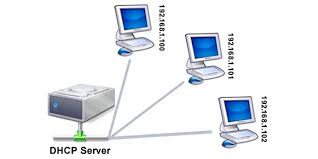

Comments
Post a Comment